Dism++怎么管理系统组件 Dism++Windows功能开关指南

dism++通过深度管理系统组件实现系统优化。其步骤包括:1.下载运行dism++;2.进入“控制面板”下的“功能”选项;3.浏览并选择要启用或禁用的功能;4.点击“应用”执行更改。与传统控制面板不同,dism++不仅能禁用功能,还能彻底移除组件,释放磁盘空间并减少系统攻击面。使用时需注意:1.系统稳定性风险,功能间存在依赖关系;2.缺乏即时反馈,需提前了解功能用途;3.操作前做好系统备份;4.避免一次性禁用过多功能。通过dism++可优化存储空间,清理winsxs目录,减少后台负载,提升性能并增强安全性。

Dism++在管理Windows系统组件和功能开关方面,确实是个让人眼前一亮的工具。说白了,它就是给你提供了一个比Windows自带的“启用或关闭Windows功能”更深层、更灵活的控制台。如果你想精简系统、优化性能,或者仅仅是想把那些你根本用不着的功能彻底请出去,Dism++无疑是一个非常值得尝试的选择。它能让你更像一个系统的“主宰者”,而不是被动接受者。

要用Dism++来管理系统组件,其实步骤相当直观,但其背后的能力却不容小觑。
你需要下载并运行Dism++。这通常是一个绿色软件,解压即用,非常方便。启动后,你会看到一个简洁的界面。
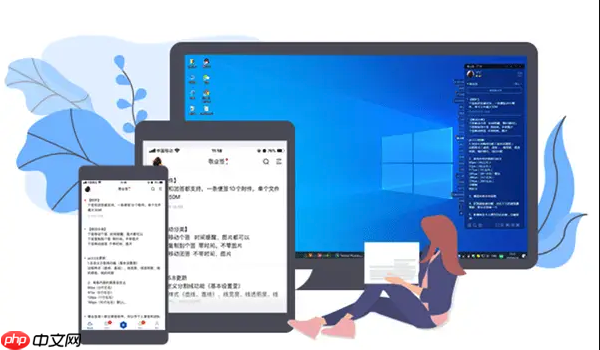 定位到“控制面板”下的“功能”选项: 在Dism++的左侧导航栏里,找到“控制面板”这个大类,然后点进去,你会看到一个名为“功能”的子项。这正是我们今天的主战场。浏览和选择功能: 点击“功能”后,Dism++会加载当前系统所有可用的Windows功能列表。这个列表会比Windows自带的那个更详尽一些,有时还会显示一些你平时根本注意不到的隐藏组件。你会看到每个功能前面都有一个复选框,表明其当前状态:勾选表示已启用,未勾选表示已禁用。启用或禁用: 想要启用某个功能,只需勾选它;想要禁用,则取消勾选。Dism++的强大之处在于,它不仅仅是简单地“禁用”,对于某些组件,它甚至能做到更彻底的移除,这在Windows自带工具里是很难实现的。我个人在使用时,会特别留意那些我不确定用途、但又觉得可能没必要的功能,比如一些旧版媒体播放器组件、某些打印服务等等。应用更改: 完成选择后,点击界面下方的“应用”按钮。Dism++会开始执行操作,这可能需要一些时间,取决于你更改了多少功能以及这些功能的复杂性。有时候,系统会提示你需要重启才能让更改生效,这是很正常的。
定位到“控制面板”下的“功能”选项: 在Dism++的左侧导航栏里,找到“控制面板”这个大类,然后点进去,你会看到一个名为“功能”的子项。这正是我们今天的主战场。浏览和选择功能: 点击“功能”后,Dism++会加载当前系统所有可用的Windows功能列表。这个列表会比Windows自带的那个更详尽一些,有时还会显示一些你平时根本注意不到的隐藏组件。你会看到每个功能前面都有一个复选框,表明其当前状态:勾选表示已启用,未勾选表示已禁用。启用或禁用: 想要启用某个功能,只需勾选它;想要禁用,则取消勾选。Dism++的强大之处在于,它不仅仅是简单地“禁用”,对于某些组件,它甚至能做到更彻底的移除,这在Windows自带工具里是很难实现的。我个人在使用时,会特别留意那些我不确定用途、但又觉得可能没必要的功能,比如一些旧版媒体播放器组件、某些打印服务等等。应用更改: 完成选择后,点击界面下方的“应用”按钮。Dism++会开始执行操作,这可能需要一些时间,取决于你更改了多少功能以及这些功能的复杂性。有时候,系统会提示你需要重启才能让更改生效,这是很正常的。值得一提的是,Dism++在处理这些功能时,其实是在操作Windows的组件存储(WinSxS目录),这使得它的操作更为底层和彻底。它不仅能控制功能的开关,还能在一定程度上清理这个目录,从而释放一些磁盘空间,这对于那些C盘空间捉襟见肘的朋友来说,简直是福音。
Dism++管理系统组件与传统控制面板有何不同?
在我看来,Dism++和Windows自带的“启用或关闭Windows功能”最大的区别,就像是“外科手术刀”和“创可贴”的区别。Windows控制面板的功能开关,更多时候只是一个表面的“禁用”或“隐藏”,它并没有真正把那些组件从你的硬盘上移除。它们依然存在于WinSxS这个庞大的组件存储区里,占用着宝贵的空间,只是不被系统加载和使用了。

而Dism++则不然。它能更深入地与Windows的组件存储交互,不仅能禁用,对于许多组件,它甚至能做到真正的“卸载”或“移除”。这意味着,那些你不再需要的功能,真的可以从你的硬盘上消失,从而实实在在地释放出存储空间,并且理论上也能减少系统的潜在攻击面。举个例子,如果你确定你永远不会用Internet Explorer(现在大部分人都用Edge或Chrome了),Dism++可以帮你把它从根源上移除,而不仅仅是隐藏桌面图标。这种深度清理和管理的能力,是传统控制面板望尘莫及的。它更像是直接对系统镜像进行操作,所以它能做到的事情,也比普通用户通过UI界面能操作的要多得多。
使用Dism++开关Windows功能有哪些潜在风险或注意事项?
嗯,任何强大的工具都伴随着一定的风险,Dism++也不例外。就像我常说的,它是一把手术刀,用好了能治病,用不好也可能伤及无辜。
最大的风险就是系统稳定性问题。Windows的功能之间往往存在复杂的依赖关系。你可能觉得某个功能没用,随手就关了,结果发现某个你常用的软件突然罢工了,或者系统某些核心功能变得不稳定。比如,某些打印服务、旧版网络协议,看起来很鸡肋,但可能是一些老旧应用或特定硬件驱动的依赖项。一旦你移除了它们,相关的应用可能就无法正常运行。
另一个需要注意的点是缺乏即时反馈。Dism++执行操作时,有时并不会立即告诉你某个功能被禁用后会影响到哪些其他功能。这就要求使用者必须对Windows系统有一定的了解,或者至少在操作前做足功课,了解你正在处理的功能具体是干什么的。
我个人的建议是:
做好备份: 在进行任何重大操作前,尤其是当你打算移除一些你不确定的功能时,强烈建议创建系统还原点,或者使用Dism++自身的备份功能备份系统。这样,万一出了问题,你还有退路。谨慎对待不熟悉的功能: 如果你不确定某个功能的作用,最好先去网上查阅资料,了解清楚它的用途和潜在影响,而不是盲目地禁用或移除。循序渐进: 不要一次性禁用太多功能。可以先禁用一两个,观察系统运行情况,确认无误后再进行下一步操作。总的来说,Dism++很强大,但请务必带着一份审慎和探索精神去使用它。它能帮你打造一个更精简、更符合你需求的系统,但前提是你得知道自己在做什么。
如何利用Dism++优化系统性能和存储空间?
Dism++在系统优化方面,特别是针对性能和存储空间的优化,确实有着独到的优势。这不仅仅是心理上的“感觉良好”,而是实实在在的改变。
从存储空间优化的角度来看,Dism++最显著的贡献在于它能够深度清理WinSxS(Windows Side-by-Side)组件存储目录。这个目录是Windows用来存放各种系统组件、更新文件、旧版本DLL等的“仓库”,随着系统使用时间的增长和更新的累积,它会变得异常庞大,有时甚至能占用几十GB的空间。Windows自带的磁盘清理工具也能清理一部分,但Dism++能做得更彻底,它能移除那些已不再需要的旧版本组件和更新文件,从而显著释放C盘空间。我曾经用它清理过好几个GB的垃圾文件,效果立竿见影。
至于系统性能优化,这主要体现在以下几个方面:
减少后台负载: 禁用或移除那些你根本用不着的Windows功能,比如一些不常用的服务、游戏组件、或旧版框架。这些功能即使不被主动使用,也可能在后台占用一定的系统资源,例如内存或CPU周期。把它们彻底请出去,就能减少系统的不必要负担。降低启动时间: 虽然影响可能不如启动项管理那么直接,但移除不必要的组件,理论上也能让系统启动时加载的东西更少,从而加快启动速度。缩小攻击面: 这是一个更偏向安全性的优化。系统功能越少,潜在的漏洞也就越少。移除那些你不用的服务或组件,就相当于减少了黑客可能利用的入口。我的经验是,不要指望Dism++能让你的老旧电脑瞬间变成高性能怪兽,但它绝对能让你的系统变得更“清爽”,响应速度更快,尤其是在C盘空间紧张或者系统运行时间较长、积累了大量无用组件的情况下,它的优化效果会非常明显。这是一个细水长流的过程,需要你根据自己的实际需求和使用习惯来决定哪些功能可以被优化掉。就像整理房间一样,把不用的东西扔掉,空间自然就大了,找东西也更容易了。
免责声明
游乐网为非赢利性网站,所展示的游戏/软件/文章内容均来自于互联网或第三方用户上传分享,版权归原作者所有,本站不承担相应法律责任。如您发现有涉嫌抄袭侵权的内容,请联系youleyoucom@outlook.com。
同类文章
摩尔线程拟融资80亿元,新一代GPU性能最高提升800%
9月26日消息,被称为国产GPU第一股的摩尔线程已经确定过会,澄清了之前小作文爆料的延期疑云,只用了88天完成申请到国会,创下了科创板最快审核记录。根据他们的IPO报告,摩尔线程此次上市将募资80亿
NVIDIA显卡玩《原神》蓝屏?AI插帧导致问题这样解决
9月26日消息,据米哈游最新消息,近期有不少使用英伟达GeForce RTX 50系列显卡和GeForce RTX 40系列显卡PC设备的玩家反馈,遇到了无法启动游戏的问题。具体表现为,在尝试打开启
解析AMD RX 9060 XT 16GB显卡:为何成为玩家首选
9月26日消息,在当今追求极致画质和高帧率的游戏时代,高端显卡似乎成为了玩家的“新宠”,但是对于大多数玩家来说,RTX 5090等高端显卡真的有必要吗?Wccftech给出了一个更务实的选择——AM
七彩虹战斧B850M主板评测:豪华供电散热,高性价比之选
一、前言:主流定位高端配置 电竞玩家的超级黑刃AMD锐龙9000系列处理器依旧使用AM5接口,保持了良好的兼容性,对于用户来说主板和CPU无需绑定同步升级,可以自由选择,更方便也更节约。特别是定位于
微软:OneDrive不仅仅是简单的云存储!而是强大生产力工具
9月26日消息,微软近日在其最新博客中强调,OneDrive绝非仅仅是简单的云存储服务,作为微软旗下的核心云存储解决方案,OneDrive不仅提供海量的云端存储空间,更是强大的生产力工具。OneDr
相关攻略
热门教程
更多- 游戏攻略
- 安卓教程
- 苹果教程
- 电脑教程





































